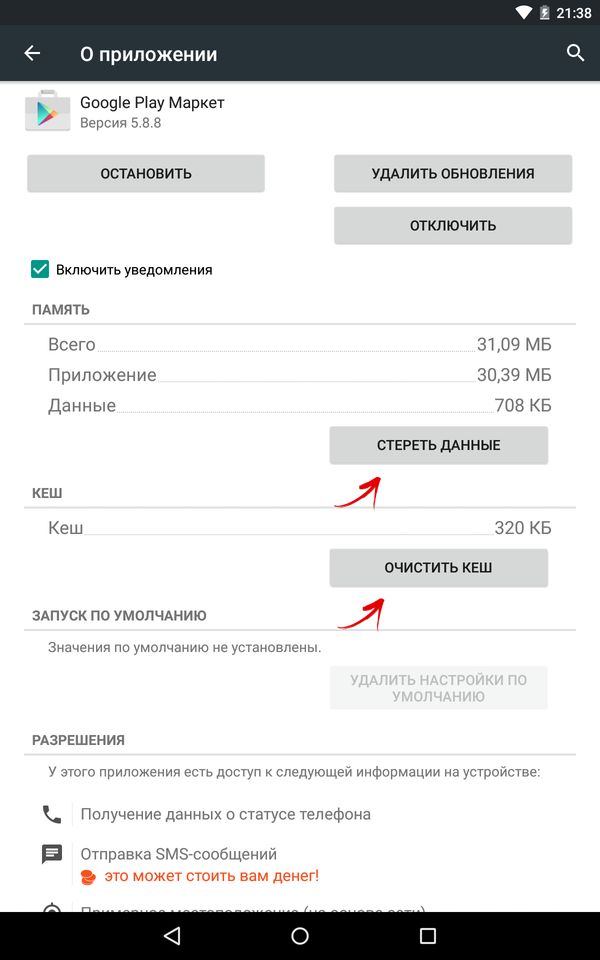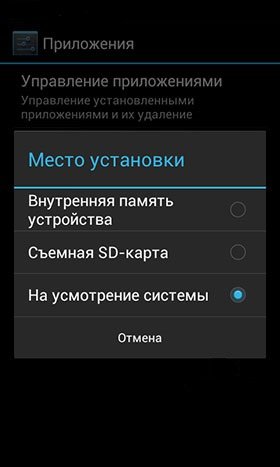Не удалось установить приложение код ошибки 504
Как устранить ошибки Google Play при установке и обновлении приложений
Не знаете, как бороться с ошибками установки или обновления приложений в Google Play? Читайте наше руководство по устранению более двух десятков ошибок.
Еще не сталкивались с ошибками, выскакивающими при установке или обновлении приложений в Google Play? Ничего, это лишь дело времени! Если вы однажды столкнетесь с непредвиденными трудностями, не стоит опускать руки. Загляните в наше руководство по борьбе с типичными ошибками!
Никто не гарантирует, что рекомендации помогут избавиться от проблем установки. Более того, неосознанные действия могут навредить, как вашему смартфону, так и личным данным, хранящимся в нем. Настоятельно рекомендую не лезть в воду, не зная броду. Хотя, по большому счету, ничего «криминального» вам делать и не придется. Поехали.
error 491 — ошибка 491
Удалите свой аккаунт Google. Для этого перейдите к настройкам смартфона, пролистайте до аккаунтов (учетных записей), войдите в профиль Google и удалите его. Перезагрузите смартфон и подключите аккаунт заново. Дальше перейдите к настройкам, войдите в меню приложений, кликните по вкладке «Все», найдите «Сервисы Google Play», последовательно нажмите «Очистить данные» и «Остановить».
error 498 — ошибка 498
Проблема связана с переполнением кэша устройства. Удалите ненужные приложения и файлы. Перезагрузите смартфон в режиме Recovery — нажмите одновременно клавишу уменьшения звука и Home (на большинстве устройств от Samsung) или клавишу уменьшения звука и питания (на большинстве других устройств). Этот режим предлагает ряд опций. Выберите «W ipe cache partition» при помощи клавиш управления звуком и подтвердите действие нажатием клавиши питания.
error 919 — ошибка 919
Решение 1. На вашем смартфоне нет свободного места. Избавьтесь от лишней музыки, видео и объемных приложений.
Решение 2. Измените настройки APN.
error 413 — ошибка 413
Если вы используете прокси-сервер, помните, что это может вызвать проблемы с работой Google Play Маркет.
Перейдите к настройкам, войдите в меню приложений, кликните по вкладке «Все», найдите «Сервисы Google Play», последовательно нажмите «Очистить данные» и «Остановить». Сделайте те же действия по отношению к приложению Google Play Маркет и очистите кэш интернет-браузера.
error 923 — ошибка 923
Удалите свой аккаунт Google и избавьтесь от ненужных приложений, которые засоряют свободное место. Далее перезагрузите телефон в режиме R ecovery. Выберите «Wipe cache partition» и загрузите устройство привычным способом. Не беспокойтесь, ваши персональные данные не будут удалены. Установите аккаунт Google заново.
error 921 — ошибка 921
Попробуйте удалить кэш приложения Google Play Маркет. Если этот маневр не сработает, удалите все данные приложения Google Play Маркет, но учитывайте, что это действие удалит все выставленные ранее настройки. В крайнем случае удалите аккаунт Google, перезагрузите устройство и подключите его заново.
error 403 — ошибка 403
Обычно эта ошибка связана с использованием двух аккаунтов Google для покупки приложений на одном устройстве.
Подключитесь к Google Play Маркет с верной учетной записи. Удалите проблемное приложение. Еще раз попробуйте установить приложение, нажав кнопку «Купить».
error 492 — ошибка 492
Перейдите к настройкам, войдите в меню приложений, кликните по вкладке «Все», найдите «Сервисы Google Play», последовательно нажмите «Очистить данные» и «Остановить». Сделайте те же действия по отношению к приложению Google Play Маркет. Если проблема не исчезнет, удалите dalvik-кэш. Эта возможность доступна в режиме Recovery при наличии ROOT-прав. Если у вас нет прав суперпользователя, необходимо выполнить data wipe/factory reset. Эта опция доступна всем все в том же режиме Recovery. Будьте осторожны, это действие очистит все ваши данные на смартфоне, необходимо предварительное сохранение резервной копии информации.
error 927 — ошибка 927
Просто подождите пару минут, пока Google Play Маркет завершит процедуру обновления. Если проблема не решается, перейдите к настройкам, войдите в меню приложений, кликните по вкладке «Все», найдите «Сервисы Google Play», последовательно нажмите «Очистить данные» и «Остановить». Сделайте те же действия по отношению к приложению Google Play Маркет.
error 101 — ошибка 101
Банальное удаление лишних приложений должно помочь. В противном случае очистите данные Google Play Маркет, удалите аккаунт Google и заново войдите.
error 481 — ошибка 481
Удалите текущий аккаунт Google и используйте другой.
error 911 — ошибка 911
Решение 1. Очистите данные Google Play Маркет. Перейдите к настройкам, войдите в меню приложений, кликните по вкладке «Все», найдите «Google Play Маркет», последовательно нажмите «Остановить», «Очистить данные» и «Очистить кэш».
Решение 2. Если вы используете WiFi-соединение, требующее авторизации на веб-странице, скорее всего, возможность аутентификации исчерпана. Войдите в APN с помощью вашего мобильного браузера заново. Откройте Google Play Маркет и запустите обновление приложения еще раз. Если это не помогло, проблема кроется в самой сети WiFi.
Решение 3. Просто подключитесь к другой WiFi-сети и запустите обновление.
Способ 4. Используйте сотовую сеть для обновления вместо WiFi. Но используйте данный метод только для обновления небольших игр и приложений. Крупные обновления могут ударить по вашему карману.
error 920 — ошибка 920
Решение 1. Выключите WiFi. Включите WiFi. Запустите Google Play Маркет и запустите установку или обновление приложения.
Решение 2. Удалите аккаунт Google. Перезагрузите телефон и авторизуйтесь заново. В качестве альтернативы вы можете добавить другой аккаунт Google, запустить магазин приложений и скачать приложение.
Решение 3. Перейдите к настройкам, войдите в меню приложений, кликните по вкладке «Все», найдите «Google Play Маркет», удалите обновления, нажмите «Очистить данные» и «Очистить кэш», перезагрузите смартфон. Откройте Маркет и установите приложения.
error 941 — ошибка 941
Перейдите к настройкам, войдите в меню приложений, кликните по вкладке «Все», найдите «Google Play Маркет», нажмите «Остановить», «Очистить данные» и «Очистить кэш». Также очистите кэш и удалите данные Диспетчера загрузки. Откройте Маркет и попробуйте обновиться. Если проблема не исчезла, дополнительно попробуйте удалить обновления Google Play Маркет.
error 504 — ошибка 504
Решение 1. Перейдите к настройкам, войдите в меню приложений, кликните по вкладке «Все», найдите «Google Play Маркет», нажмите «Очистить данные» и «Очистить кэш». Повторите действия и для «G oogle service framework».
Решение 2. Удалите аккаунт Google. Остановите, удалите данные и кэш для Google Play Маркет, G oogle service framework и Диспетчера загрузок. Добавьте аккаунт Google и перезагрузите смартфон.
error 495 — ошибка 495
Решение 1. Перейдите к настройкам, войдите в меню приложений, кликните по вкладке «Все», найдите «Google Play Маркет», нажмите «Очистить данные» и «Очистить кэш». Повторите действия и для «G oogle service framework». Попробуйте установить обновления. Если ошибка все равно выскакивает, попробуйте сперва удалить обновления Google Play Маркет.
Решение 2. Удалите аккаунт Google. Остановите, удалите данные и кэш для Google Play Маркет, G oogle service framework и Диспетчера загрузок. Добавьте аккаунт Google и перезагрузите смартфон.
error rh01 — ошибка rh01
Решение 1. Перейдите к настройкам, войдите в меню приложений, кликните по вкладке «Все», найдите «Google Play Маркет», нажмите «Очистить данные» и «Очистить кэш». Повторите действия и для «G oogle service framework». Попробуйте установить обновления.
Решение 2. Удалите аккаунт Google. Остановите, удалите данные и кэш для Google Play Маркет, Google service framework и Диспетчера загрузок. Добавьте аккаунт Google и перезагрузите смартфон.
error rpc:s-5:aec-0 — ошибка rpc:s-5:aec-0
Решение 1. Перейдите к настройкам, войдите в меню приложений, кликните по вкладке «Все», найдите «Google Play Маркет», нажмите «Удалить обновления» и «Очистить кэш». Удалите кэш и данные для Google service framework и Диспетчера загрузок. Попробуйте установить обновления.
Решение 2. Удалите аккаунт Google. Остановите, удалите данные и кэш для Google Play Маркет, G oogle service framework и Диспетчера загрузок. Добавьте аккаунт Google и перезагрузите смартфон.
error -24 — ошибка -24
Решение 1 (необходим ROOT). Установите файловый менеджер, например, ROOT Manager. Во внутренней памяти перейдите к папке android/data/com.whatsapp и удалите ее. Установите whatsapp с Google Play Маркет.
Решение 2. Установите Cleanmaster. Удалите Whatsapp. Удалите остаточные файлы с помощью Cleanmaster.
Решение 3. Сделайте резервную копию приложений и данных, хранящихся на смартфоне, и сбросьте настройки устройства до заводских.
package file invalid
Решение 1. Найдите приложение в настройках устройства и удалите его кэш и данные.
Решение 2. Установите приложение с помощью веб-интерфейса Google Play Маркет.
Решение 3. Отключите WiFi и установите обновления с помощью мобильного интернета.
Решение 4. Удалите кэш и данные Google Play Маркет и Google service framework. Попробуйте обновиться. Если не сработало, удалите аккаунт Google. Перезагрузите смартфон и войдите заново в свой аккаунт Google.
installation unssuccesful error
Решение 1. Удалите приложение и установите его заново.
Решение 2. Очистите кэш Google Play Маркет.
Решение 3. Удалите обновления Google Play Маркет.
Решение 4. Отключите SD-карту перед установкой приложения.
Решение 5. Удалите папку .android_secure
error rpc:aec:0]
Удалите аккаунт Google. Удалите все синхронизированные аккаунты. Очистите данные Google Play Маркет. Перезагрузите смартфон.
RPC:S-3
Удалите аккаунт Google. Добавьте его заново или подключите другой профиль.
А какие ошибки установки приложений в Google Play встречали вы? Можете подсказать альтернативные способы решения проблем? Купить iPhone — не считается!
Ошибки с кодами 501, 504, 505, 506 в Play Market: причины возникновения и методы исправления
![]()
Поисковики переполнены запросами об ошибках в работе с Play Market. Они возникают достаточно часто, и большинство из них имеют простое решение, о котором известно немногим, ведь официально предоставленной информации по данной теме нет. Ошибки 501, 504, 505 и 506 встречаются при скачивании, установке и обновлении приложений.

Ошибка 501
Первой и весьма распространённой является ошибка 501. В основном она возникает при скачивании приложений YouTube или Google Play Movie & TV.

Ошибка 501 возникает по разным причинам. Самыми распространёнными являются:
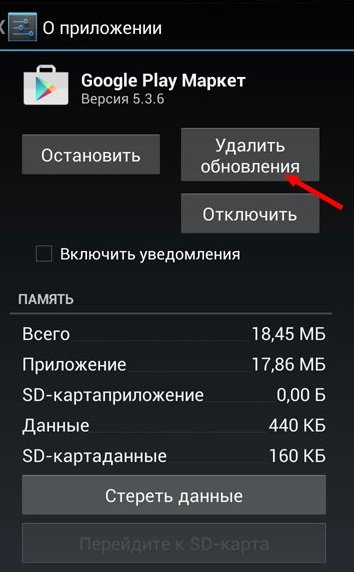
Ошибка 504
Ошибка 504 часто возникает при загрузке Instagram. И это всё, что на данный момент известно наверняка. Дело в вышеупомянутом отсутствии официальных расшифровок кодов ошибок.
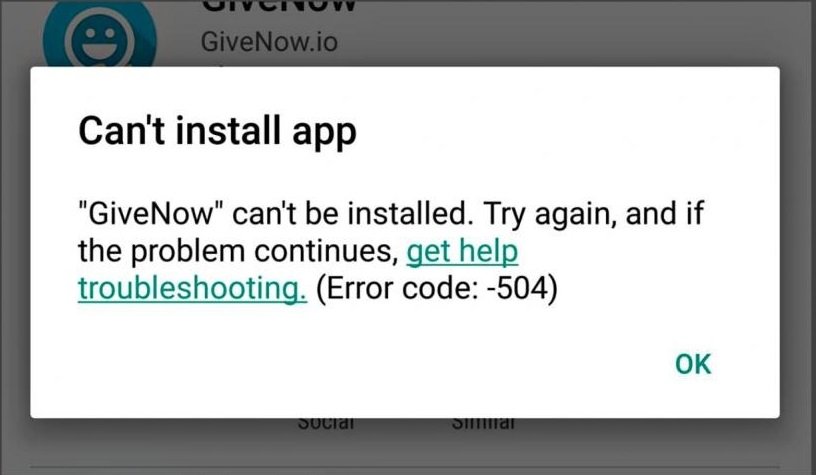
Но ведь это не значит, что нет решения для данных проблем. В случае ошибки 504 достаточно выполнить такие действия, как очистка кэша и удаление данных Google Play Маркет.
Чтобы очистить кэш и данные необходимо:
- Зайти в «Настройки».
- Открыть «Приложения».
- Нажать на «Google Play Маркет».
- Выбрать «Стереть данные» и «Очистить кэш».

Повторите этот алгоритм для Google Service Framework. Если это не дало результатов, удалите аккаунт Google и повторите действия, включив в список для удаления данных и кэша «Диспетчер загрузок».

Видео: ошибка 504 и её устранение
Ошибка 505
Этот код означает, что совершается попытка установить уже установленную программу. Некоторые приложения невидимы для Play Market, поэтому удаление невозможно, но и установить заново их нельзя.
Такие случаи распространены на устройствах, где установлена 5.0 версия Android, при попытке установки приложения созданного с Adobe Air. У таких приложений собственные иконки, которые по неясным причинам теряются из видимости.
Решением здесь послужит восстановление и сброс до заводских настроек, что обязательно избавит от проблемы. Также рекомендуется очистить кэш и данные, как в случае с ошибкой 504.

Сброс заводских настроек осуществляется достаточно просто. Необходимо лишь выбрать пункт «Восстановление и сброс» настроек телефона. Но помните, что после сброса все данные будут безвозвратно удалены, поэтому не забудьте о резервном копировании данных.

Ошибка 506
Об ошибке 506 известно и того меньше, чем об ошибке с кодом 504. Её, скорее всего, удачно решит универсальный метод удаления кэша и данных в Play Market, «Сервисы Google Play», Google Services Framework и Google Open Services Framework. После этого рекомендуется перезагрузить устройство и скачать приложение снова. Помочь может также удаление аккаунта Google.

Если и это не помогло, возможно, проблема в настройках памяти:
- Зайдите в «Настройки».
- Откройте «Память».
- Выберите «Предпочтительное место установки».
- Укажите «На усмотрение системы».

- Попробуйте снова загрузить приложение.
Видео: универсальные способы исправления ошибок в Play Market
Не спешите использовать такие методы, как сброс настроек или перепрошивка мобильного устройства, не попробовав универсальные и более простые методы. Помните, даже в самых сложных ситуациях есть выход.
Как исправить ошибку с кодом 504 в Google Play на Android
Иногда бывают ситуации, когда во время загрузки, установки или обновления какого-то приложения из Google Play, появляется ошибка с кодом 504. Причина возникновения ошибки может варьироваться в зависимости от ситуации. В большинстве случаев она появляется из-за проблем в пользовательских устройствах, а не в самом приложении. И далее мы расскажем, как исправить данную проблему.
Из статьи вы узнаете
Что такое ошибка 504?
504 — это цифровая идентификация, присваиваемая этой ошибке, чтобы разработчик или поставщик программного обеспечения мог понять основную причину ее возникновения. Такая числовая идентификация содержит информацию об ошибке, ее возможных причинах и действиях, которые вызывают проблемы подобного рода.

Что вызывает ошибку 504 в Google Play?
Обычно она возникает при попытке загрузить конкретное мобильное приложение из магазина. Также часто появляется, когда пользователь пытается обновить текущую версию приложения.
Ошибка 504 связана с медленными интернет-соединениями или плохой передачей данных в вашей мобильной сети. Также может возникнуть из-за использования нежелательных приложений. Еще причиной может быть неполная установка, неполное удаление или неправильное удаление программного обеспечения. В результате такие поврежденные файлы приводят к неправильной связке файлов, необходимых для правильной работы приложения.
Способы исправления ошибки
Как и в случае с большинством известных нам ошибок, связанных с Google Play Market, нет однозначного решения ошибки 504. Однако один из следующих способов может помочь вам устранить ее:
Способ 1: Перезагрузка интернет-доступа
По отзывам пользователей на разных форумах, самое простое решение, которое часто срабатывает, предусматривает отключение и повторное включение мобильных данных. Сделать это можно, просто включив и отключив режим «В самолете» в шторке уведомлений. Также можно запустить меню «Настройки», перейти в раздел «Сеть и интернет», далее выбрать «Мобильная сеть», затем «Мобильный интернет», выключить и включить интернет снова.

Теперь попробуйте загрузить или обновить нужную программу из Google Play.
Способ 2: Очистка данных Google Play и Service Framework
- Откройте «Настройки» смартфона, перейдите в раздел «Диспетчер приложений» или он может иметь название «Приложения», откройте вкладку «Все».


В запустившемся окне найдите магазин Google Play, выберите опцию «Очистить данные» и «Очистить кэш». На некоторых устройствах эти кнопки доступны во вкладке «Хранилище».

Способ 3: Повторное добавление аккаунта Google
- Откройте меню «Настройки» на вашем телефоне, далее в списке найдите раздел «Аккаунты», а в нем выберите аккаунт Google и удалите его.




Способ 4: Установка и использование приложения VPN
- Установите любую программу VPN, которая позволяет менять ваше место расположения.
- Запустите и выберите в качестве своей страны, например, США. Нажмите кнопку подключения.
- Откройте сервис Google Play и попробуйте проделать необходимую операцию с желаемой программой.
Как правило, какой-то из этих способов помогает пользователям решить ошибку 504. Если у вас есть какие-либо предложения или замечания, а может быть известны еще другие способы борьбы с проблемой, делитесь информацией ниже в комментариях.
Исправление ошибки 504 в Google Play Маркете

Google Play Маркет, будучи одним из важнейших компонентов операционной системы Android, не всегда работает корректно. Иногда в процессе его использования можно столкнуться с разного рода проблемами. В числе таковых и неприятная ошибка с кодом 504, об устранении которой мы расскажем сегодня.
Код ошибки: 504 в Плей Маркете
Чаще всего обозначенная ошибка возникает при установке или обновлении фирменных приложений Google и некоторых сторонних программ, требующих для своего использования регистрации аккаунта и/или авторизация в таковом. Алгоритм устранения проблемы зависит от ее причины, но для достижения наибольшей эффективности следует действовать комплексно, поочередно выполняя все предложенные нами ниже рекомендации до тех пор, пока ошибка с кодом 504 в Google Play Маркете не исчезнет.
Способ 1: Проверка интернет-соединения
Вполне возможно, что за рассматриваемой нами проблемой не стоит никакой серьезной причины, и приложение не устанавливается или не обновляется исключительно потому, что на устройстве отсутствует подключение к интернету или оно является нестабильным. Следовательно, прежде всего стоит подключиться к Wi-Fi или найти место с качественным и стабильным 4G-покрытием, а затем повторно инициировать скачивание приложения, с которым возникала ошибка 504. Сделать все это, а также устранить возможные проблемы в работе интернет-соединения вам помогут следующие статьи на нашем сайте. 
Подробнее:
Как включить 3G / 4G на Android
Как повысить скорость интернета на Андроид
Почему Android-устройство не подключается к Wi-Fi-сети
Что делать, если не работает мобильный интернет на Андроид
Способ 2: Настройка даты и времени
Такая, казалось бы, банальная мелочь, как неверно заданное время и дата, может оказать крайне негативное влияние на работу всей операционной системы Android. Отсутствие возможности установки и/или обновления приложения, сопровождаемое кодом 504, — лишь одно из возможных последствий.
Смартфоны и планшеты уже давно определяют часовой пояс и текущую дату автоматически, поэтому без лишней необходимости установленные по умолчанию значения изменять не стоит. Наша с вами задача на данном этапе – проверить, правильно ли они установлены.
- Откройте «Настройки» своего мобильного устройства и перейдите к пункту «Дата и время». На актуальных версиях Андроид он находится в разделе «Система» — последнем в списке доступных.

Убедитесь, что дата, время и часовой пояс определяется по сети, а если это не так, включите автоматическое определение, переведя в активное положение соответствующие переключатели. Поле «Выбрать часовой пояс» при этом должно быть недоступным для изменения.

Перезагрузите девайс, запустите Гугл Плей Маркет и попробуйте установить и/или обновить приложение, с которым ранее возникала ошибка.

Если вы снова увидите сообщение с кодом 504, переходите к следующему шагу – будем действовать более радикально.
Способ 3: Очистка кэша, данных и удаление обновлений
Google Play Маркет – лишь одно из звеньев цепи под названием Android. Магазин приложений, а вместе с ним Сервисы Google Play и Google Services Framework, за время длительного использования обрастают файловым мусором – кэшем и данными, которые могут препятствовать нормальной работе операционной системы и ее компонентов. Если причина ошибки 504 кроется именно в этом, необходимо выполнить следующие действия.
- В «Настройках» мобильного устройства откройте раздел «Приложения и уведомления» (или просто «Приложения», в зависимости от версии Андроид), а в нем перейдите к списку всех установленных приложений (для этого предусмотрен отдельный пункт).

Найдите в этом перечне Google Play Маркет и нажмите по нему. 
Перейдите к пункту «Хранилище», а затем поочередно тапните по кнопкам «Очистить кэш» и «Стереть данные». Во всплывающем окне с вопросом предоставьте свое согласие на очистку.

Вернитесь на шаг назад, то есть на страницу «О приложении», и нажмите по кнопке «Удалить обновления» (она может быть скрыта в меню – три вертикальных точки, расположенные в правом верхнем углу) и подтвердите свои решительные намерения.

Теперь повторите шаги №2-3 для приложений Сервисы Google Play и Google Services Framework, то есть очистите их кэш, сотрите данные и удалите обновления. Здесь имеется пара важных нюансов:
- Кнопка для удаления данных Сервисов в разделе «Хранилище» отсутствует, на ее месте находится «Управление местом». Нажмите по ней, а затем «Удалить все данные», расположенной в самом низу страницы. Во всплывающем окне подтвердите свое согласие на удаление.

Google Services Framework — это системный процесс, который по умолчанию скрыт из списка всех установленных приложений. Для его отображения нажмите по трем вертикальным точкам, расположенным справа на панели «Сведения о приложениях», и выберите пункт «Показать системные процессы».
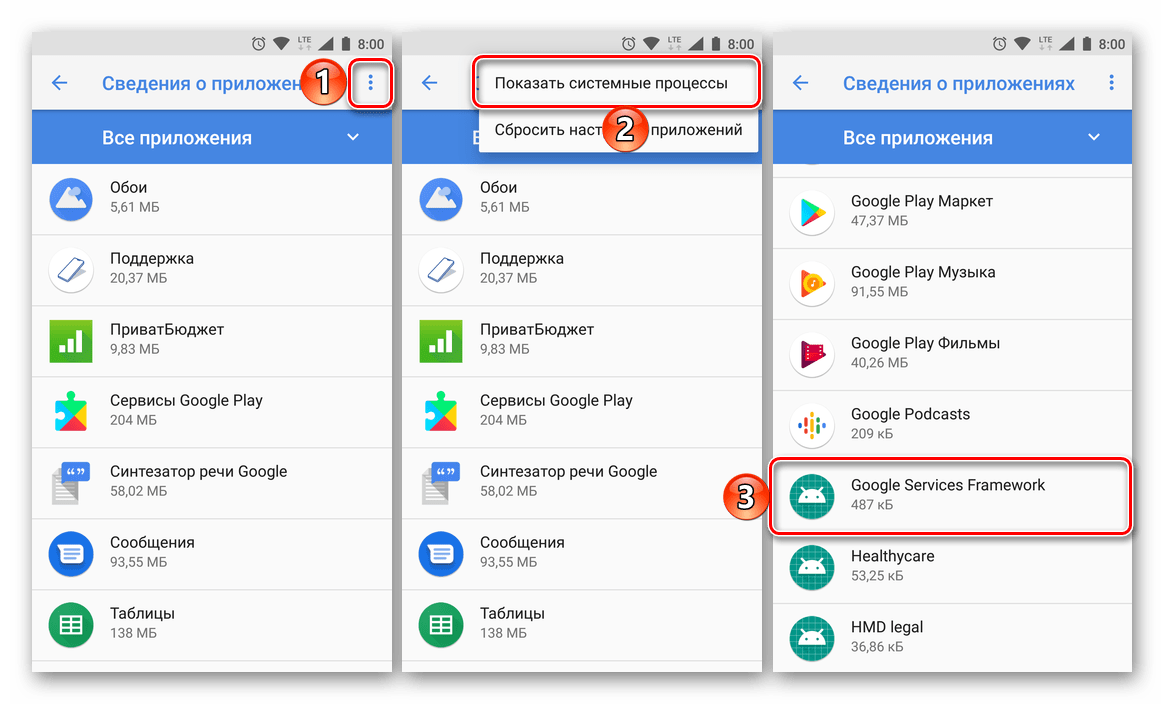
Дальнейшие действия выполняются так же, как и в случае с Плей Маркетом, за исключением того, что обновления для этой оболочки удалить нельзя.
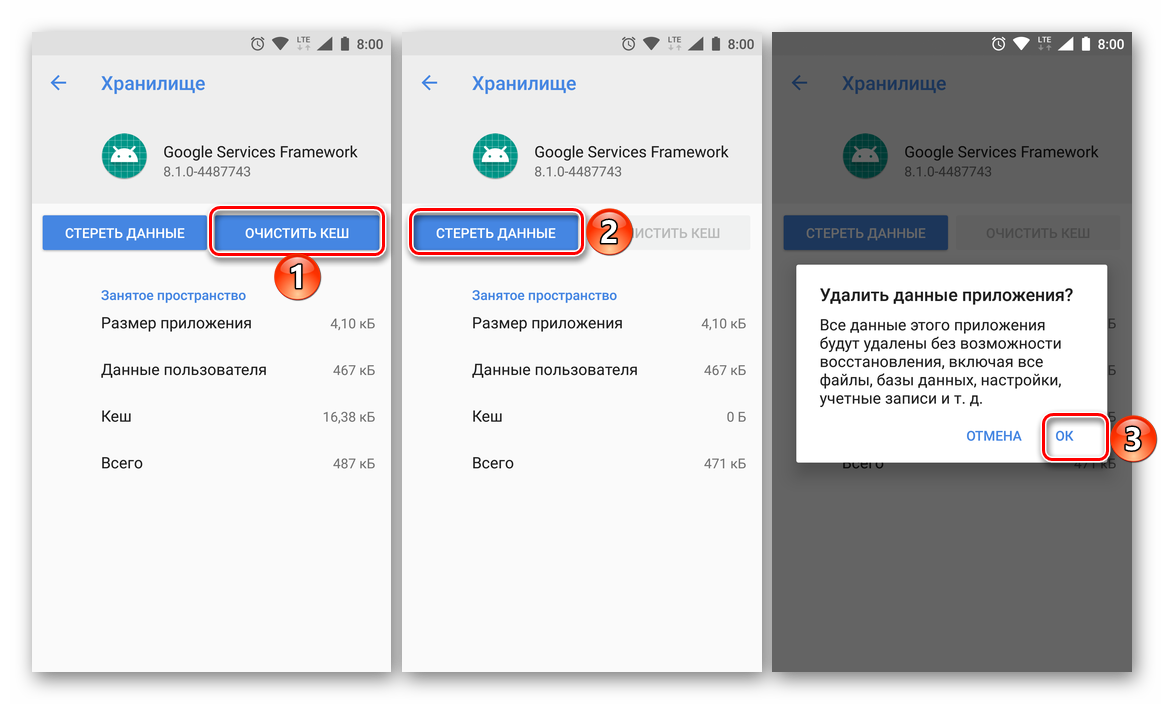
Перезагрузите свой Android-девайс, запустите Гугл Плей Маркет и проверьте наличие ошибки – скорее всего она будет устранена.
Чаще всего очистка данных Google Play Маркета и Сервисов Google Play, а также их откат до изначальной версии (путем удаления апдейта) позволяет избавиться от большинства «номерных» ошибок в работе Магазина.
Способ 4: Сброс и/или удаление проблемного приложения
В том случае, если 504-ая ошибка все еще не была ликвидирована, причину ее возникновения следует искать непосредственно в приложении. С большой долей вероятности поможет его переустановка или сброс. Последнее применимо к стандартным компонентам Андроид, интегрированным в операционную систему и не подлежащим деинсталляции.
- Удалите потенциально проблемное приложение, если это продукт от стороннего разработчика,

или выполните его сброс, повторив действия из шагов №1-3 предыдущего способа, если оно предустановлено.
Читайте также: Удаление приложений на Андроид - Перезагрузите мобильное устройство, а затем откройте Google Play Маркет и установите удаленное приложение или попробуйте обновить стандартное, если был осуществлен его сброс.
- При условии, что вы выполнили все действия из трех предыдущих способов и те, что мы предложили здесь, ошибка с кодом 504 практически наверняка должна исчезнуть.
Способ 5: Удаление и добавление Google-аккаунта
Последнее, что можно предпринять в борьбе с рассматриваемой нами проблемой, это удаление используемой в качестве основной на смартфоне или планшете учетной записи Гугл и ее повторное подключение. Прежде чем приступить к этому, убедитесь, что вы знаете свой логин (электронную почту или номер мобильного телефона) и пароль. Сам же алгоритм действий, которые потребуется выполнить, нами ранее уже был рассмотрен в отдельных статьях, с ними и рекомендуем ознакомиться. 
Подробнее:
Удаление Google-аккаунта и его повторное добавление
Вход в учетную запись Гугл на Андроид-устройстве
Заключение
В отличие от многих проблем и сбоев в работе Google Play Маркета, ошибку с кодом 504 нельзя назвать простой. И все же, следуя предложенными нами в рамках данной статьи рекомендациям, вы гарантировано сможете установить или обновить приложение.
Код ошибки: -504 в Google Play Market на Android
11.01.2019 Plotegor Android, Инструкции 0 комментариев
Одна из наиболее распространенных в Play Market, Ошибка «-504» либо Код ошибки: -504 появляется при установке или обновлении игр и программ, и сопровождается сообщением: «Не удалось установить (скачать) приложение». Сбой чаще происходит при попытке обновления приложений Google: YouTube, Gmail, Поиска, Карт, Документов, Переводчика, Фото и других. В этой инструкции приведены решения проблемы: на одни придется потратить пару минут, а для других потребуется минимум средний уровень владения Android-устройством.

Как исправить Ошибку «-504» в Google Play Market
На смартфонах у пользователей, которые столкнулись с Кодом ошибки: -504, часто появляется Код ошибки 910, об устранении которого рассказано в инструкции по ссылке. Еще рекомендуем ознакомиться со статьей об исправлении распространенных ошибок в Play Market и отдельными мануалами по восстановлению работы YouTube и Google Play.
Удалите данные и обновления приложений Google Play Маркет, Сервисы Google Play и Google Services Framework
Это стандартные действия, которые Google рекомендует выполнять в первую очередь при возникновении ошибок в Маркете.
1. Зайдите в «Настройки» и откройте «Приложения» (или «Диспетчер приложений», «Приложения и уведомления»). На Android 8.0 Oreo и новее щелкните на «Сведения о приложениях» либо «Показать все приложения».

Найдите в списке и выберите «Google Play Маркет». На Android 6.0 Marshmallow и выше из карточки «О приложении» перейдите в «Хранилище» или «Память».
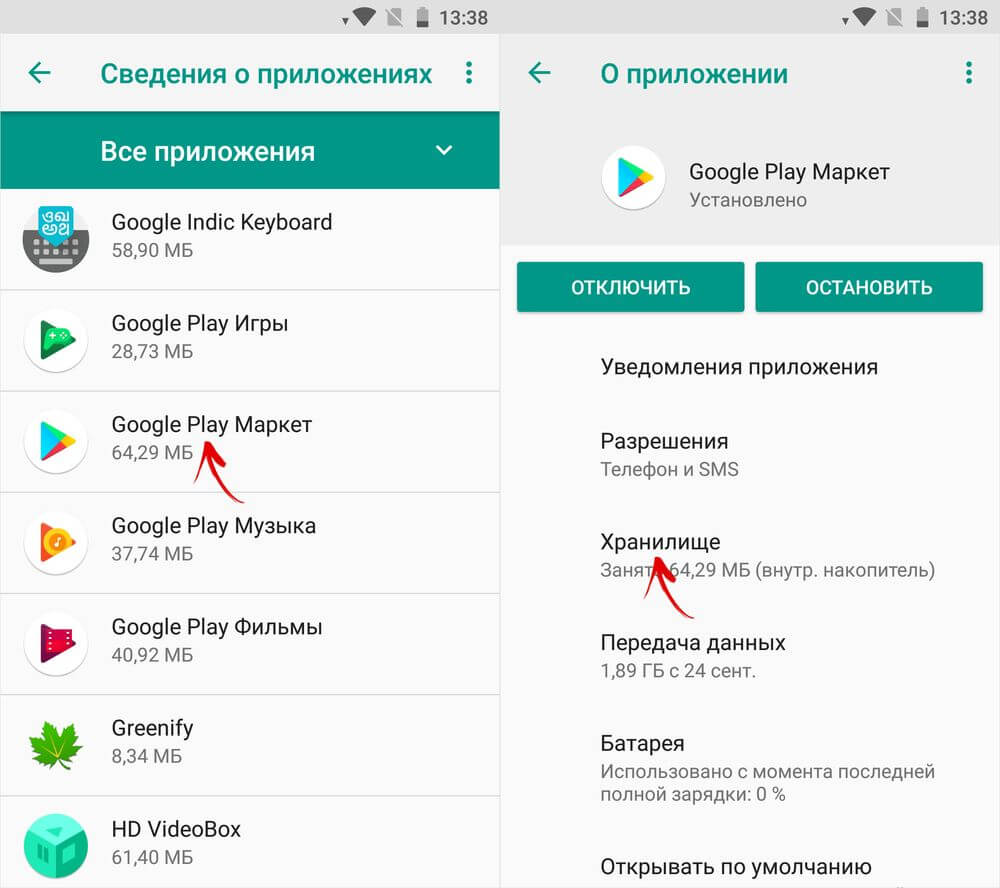
Нажмите «Стереть данные» и при появлении запроса «Удалить данные приложения?», выберите «ОК».
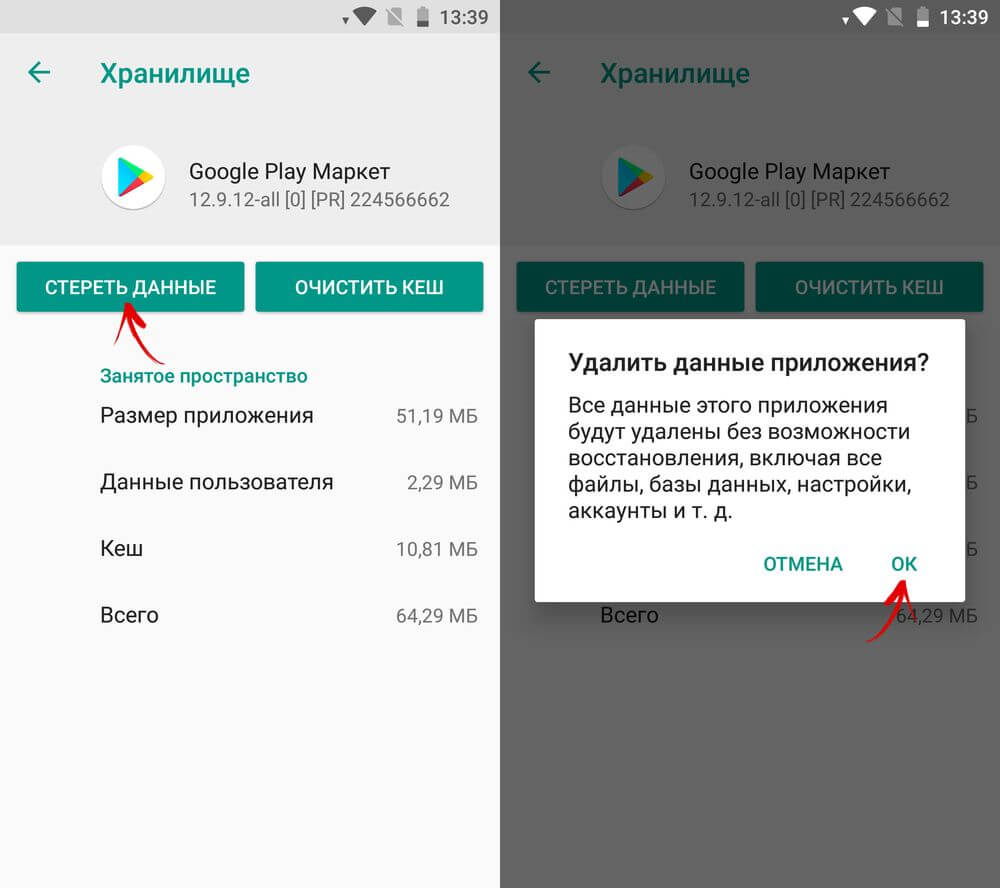
Если предыдущие действия не помогли исправить Ошибку «-504», попробуйте удалить обновления Google Play. Для этого вернитесь к окну «О приложении», на Android 6.0+ щелкните на кнопку «Меню», выберите «Удалить обновления» и подтвердите установку исходной версии программы кнопкой «ОК».
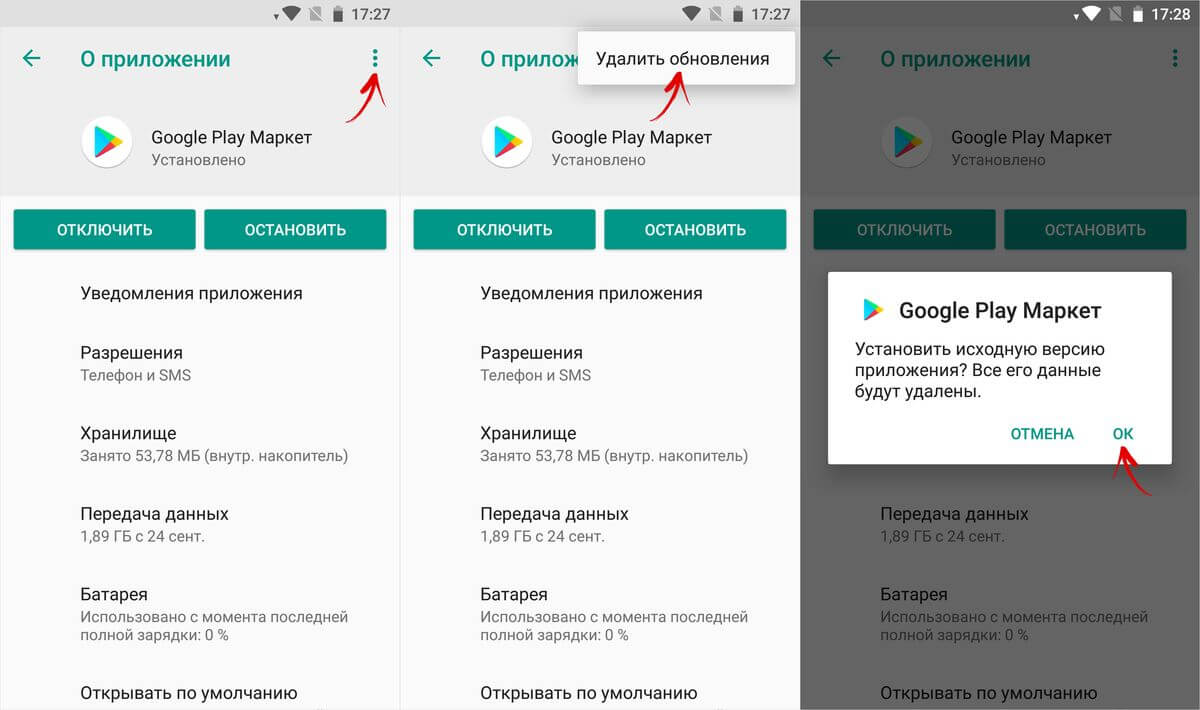
На Android ниже седьмой версии кнопка «Удалить обновления» расположена в сведениях о приложении.

В MIUI пункты управления Маркетом вынесены на нижнюю панель.
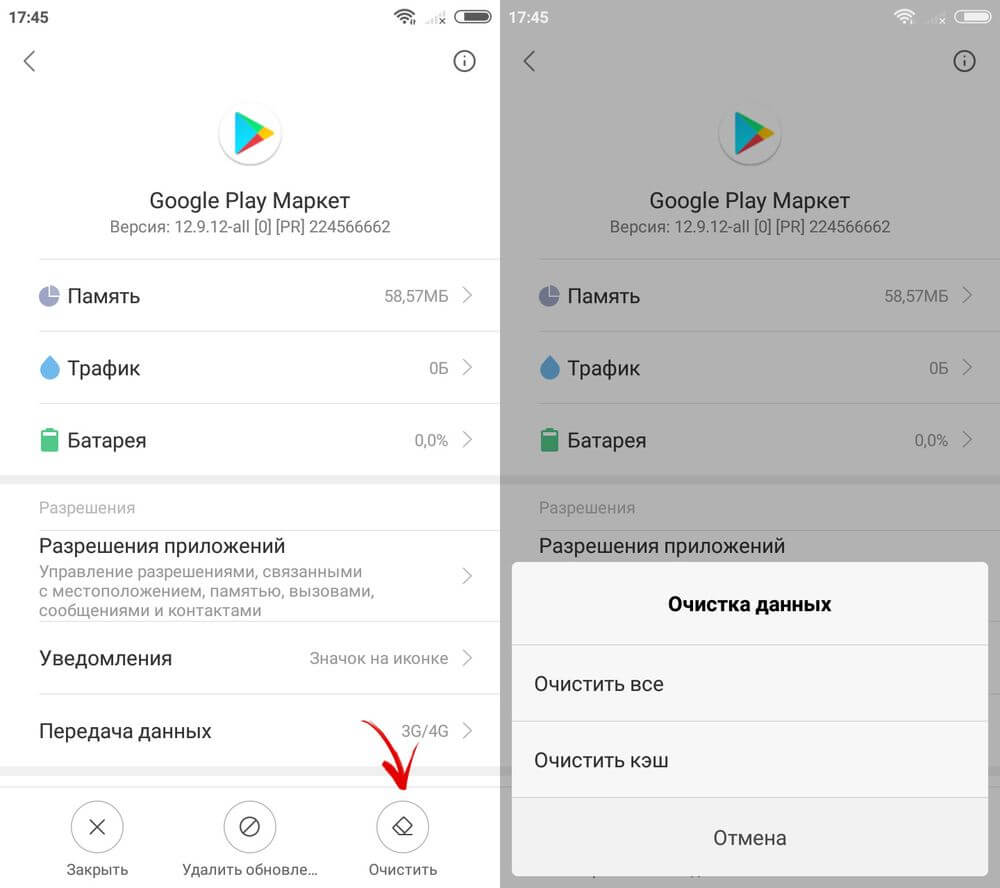
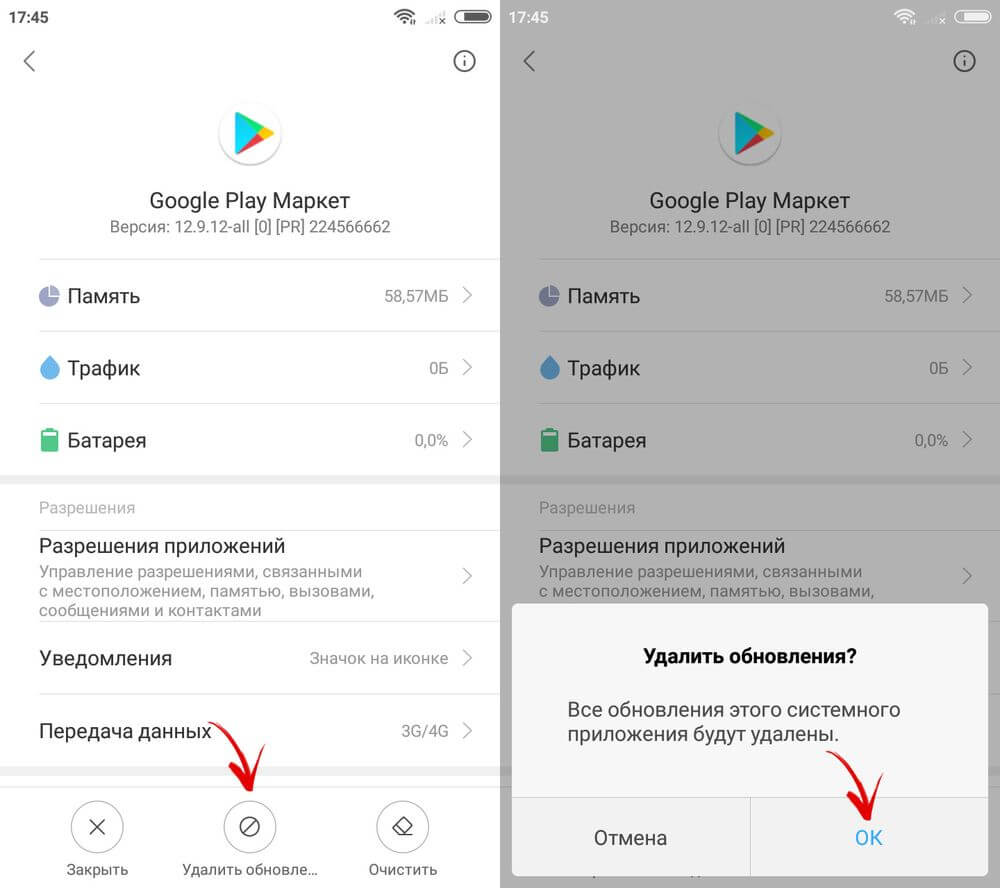
2. Неоднократно из-за неудачных обновлений Сервисов Google Play возникали ошибки и сбои в работе магазина приложений и других продуктов Google. Поэтому приходилось очищать кеш, стирать данные и удалять обновления и этого приложения.
Перейдите в диспетчер приложений в настройках и выберите «Сервисы Google Play». В новых прошивках дополнительно откройте «Память» либо «Хранилище».

Щелкните по кнопке «Управление местом», выберите «Удалить все данные» и нажмите «ОК», чтобы разрешить удаление.

На Xiaomi в MIUI щелкните «Очистить», затем еще раз «Очистить», выберите пункт «Удалить все данные» и нажмите «ОК».
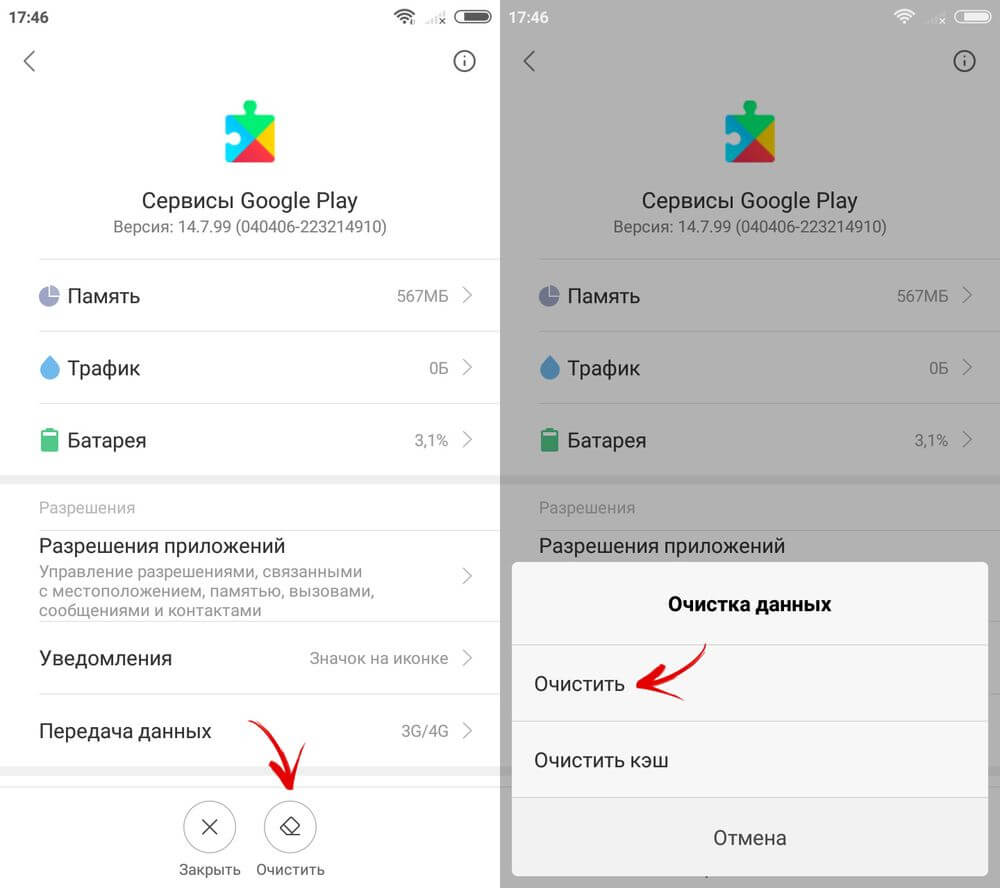
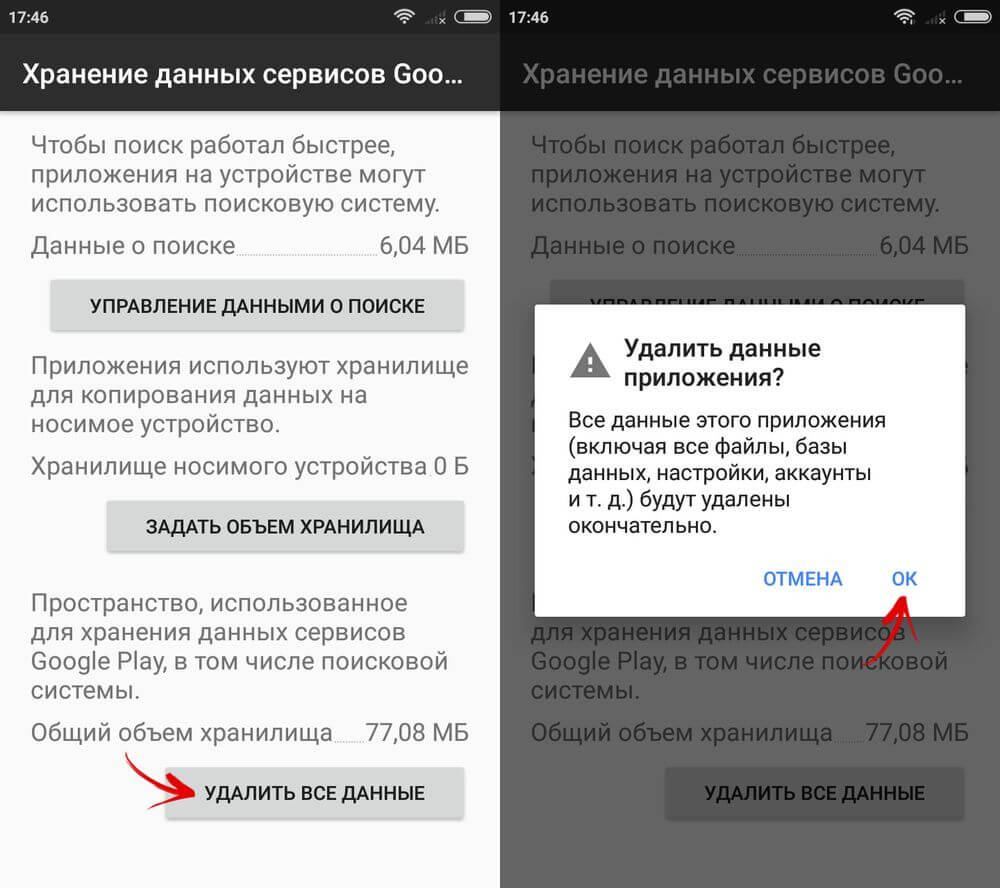
Следующим действием будет удаление обновлений Сервисов Google Play: на Android 6.0 и новее раскройте меню, щелкнув на точки в верхнем углу, нажмите на кнопку «Удалить обновления» и согласитесь установить исходную версию приложения, выбрав «ОК».

3. Осталось стереть данные Google Services Framework. Системные программы по умолчанию не отображаются в диспетчере приложений, поэтому в зависимости от прошивки и производителя устройства выполните такие действия:
- На Android 5 и ниже свайпами от края экрана переместитесь на вкладку «Все».

- На Android 6 и новее откройте меню и нажмите «Показать системные процессы».

- На Xiaomi щелкните по трем точкам в углу экрана и выберите «Показать все приложения».
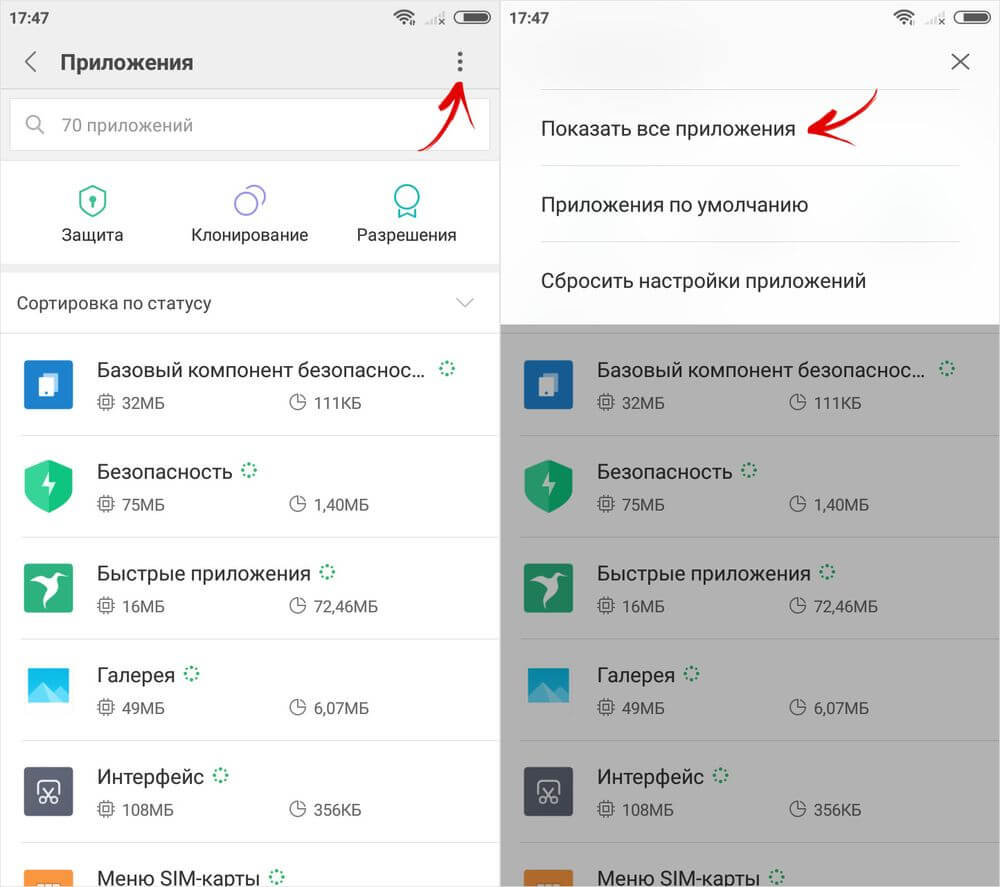
Откройте настройки «Google Services Framework», а в последних версиях Android дополнительно выберите «Хранилище» либо «Память».

Нажмите «Стереть данные» и подтвердите удаление, щелкнув «ОК».

В MIUI выберите «Очистить все» и дайте согласие, нажав «ОК».
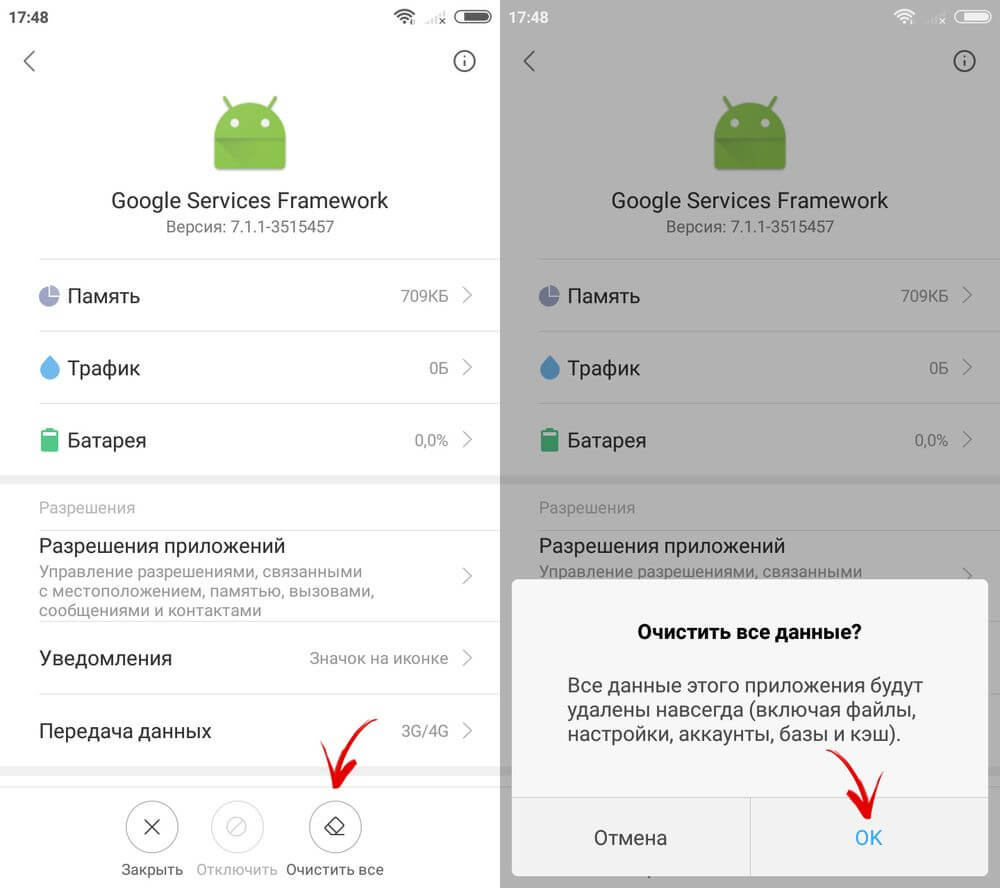
Удалите обновления приложения
Если при апдейте предустановленной программы всплывает окно с Ошибкой «-504», перейдите в «Сведения о приложениях», выберите нужную программу, раскройте опции, нажмите «Удалить обновления» и подтвердите кнопкой «ОК».
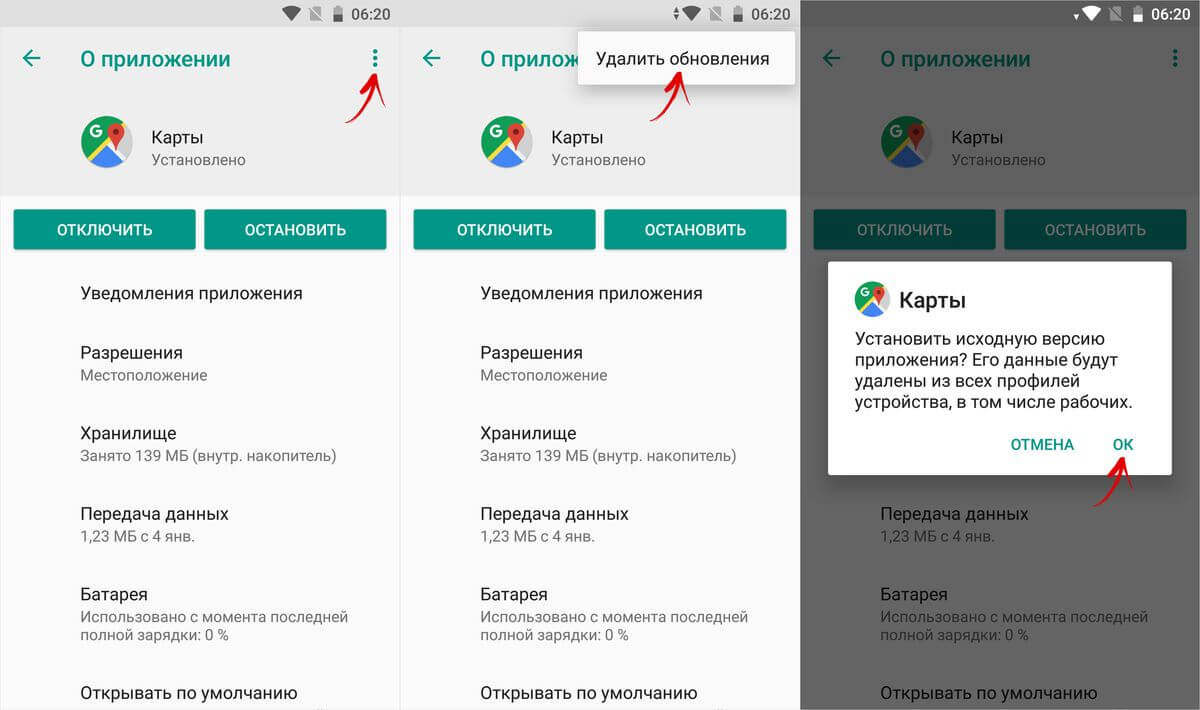
После этого откройте Play Market, найдите приложение и снова попробуйте его обновить.

Сбросьте настройки приложений
Если на смартфоне либо планшете установлен Android 6, 7, 8 или 9, сделайте следующее: в диспетчере приложений щелкните по трем точкам в правом верхнем углу и в перечне опций выберите «Сбросить настройки приложений». Чтобы подтвердить, нажмите «Сбросить».
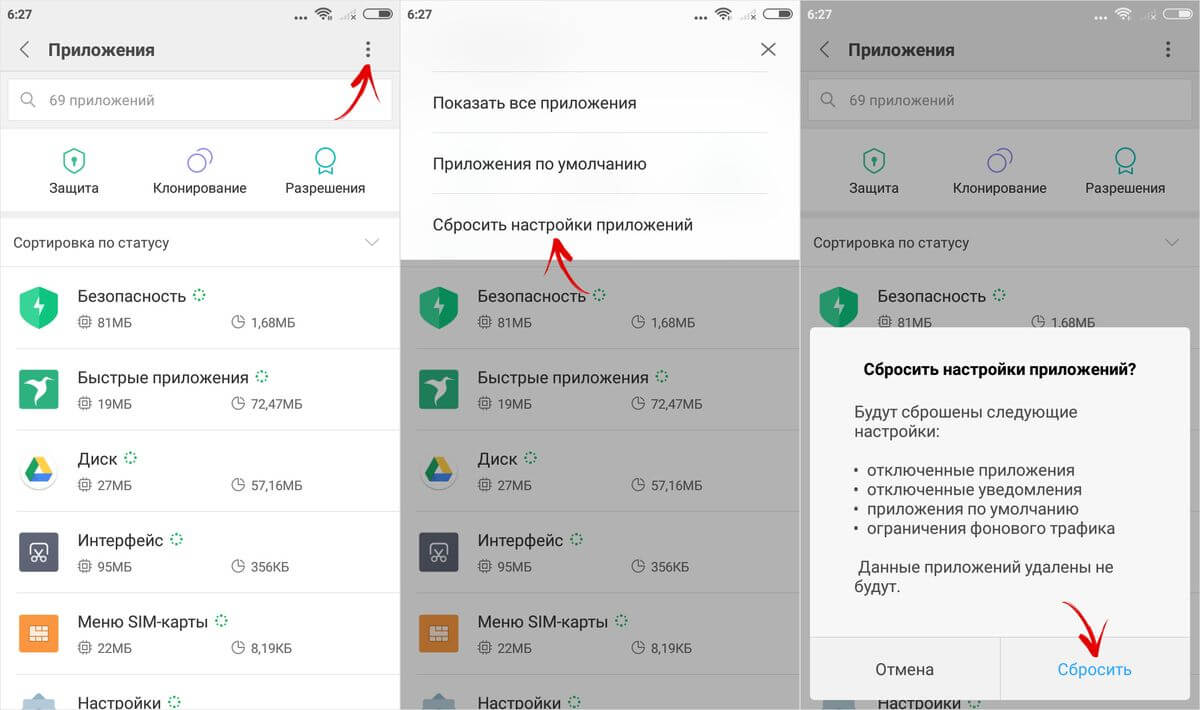
Выйдите из аккаунта Google и войдите повторно
Когда в Play Market, YouTube или других сервисах Google происходят сбои, часто помогает выход из аккаунта и повторный вход в него. На устройствах с Android ниже восьмой версии откройте «Настройки», зайдите в «Аккаунты», нажмите «Google» и выберите учетную запись.

Выполните синхронизацию, а потом щелкните по кнопке «Меню» и дважды выберите «Удалить аккаунт».

В Android 8 и 9 откройте «Настройки» → «Пользователи и аккаунты», нажмите на адрес электронной почты и выберите «Синхронизировать аккаунты».

Раскройте меню и щелкните «Синхронизировать».

После завершения синхронизации вернитесь к предыдущему окну, и дважды нажмите «Удалить аккаунт».

Перезагрузите устройство, перейдите в «Настройки» → «Аккаунты» (или «Пользователи и аккаунты» в Android 8.0+), нажмите «Добавить аккаунт» → «Google» и выполняйте дальнейшие указания.

Переустановите приложение
Если приложение, в процессе обновления которого всплывает окно с Кодом ошибки: -504, не системное, переустановите его. Как угодно удалите программу: через диспетчер приложений, файловый менеджер, Play Market или перетащив иконку программы в корзину.
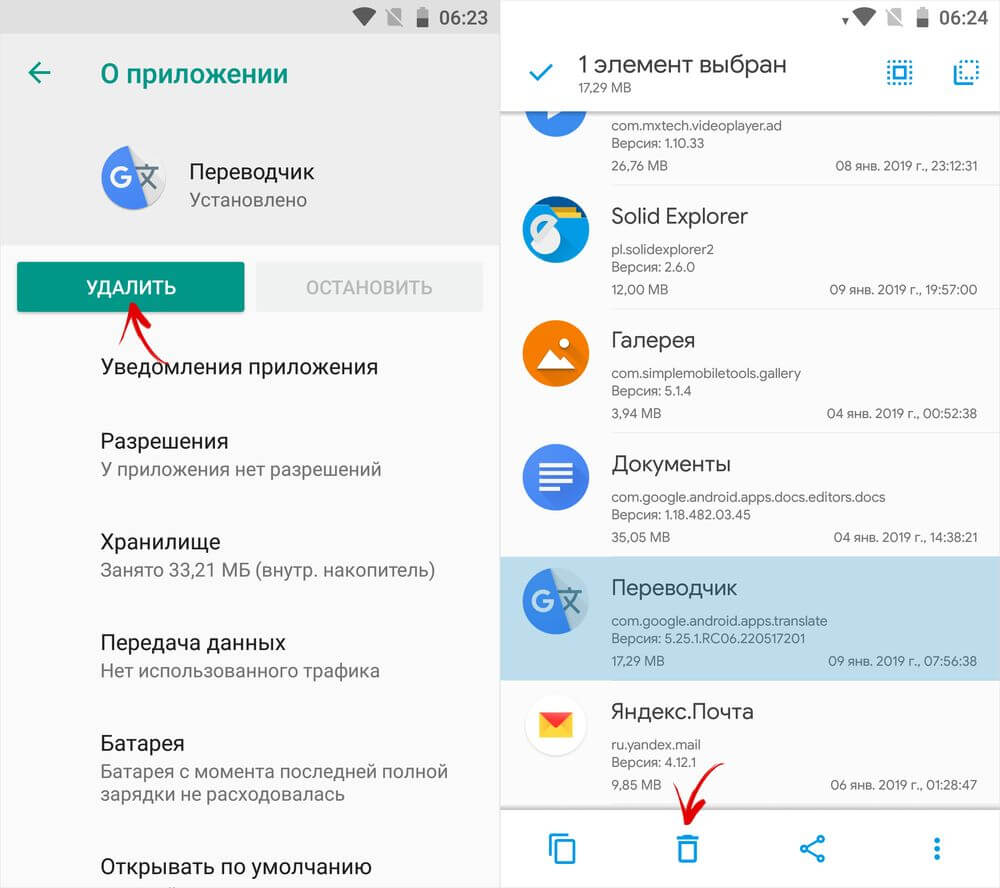
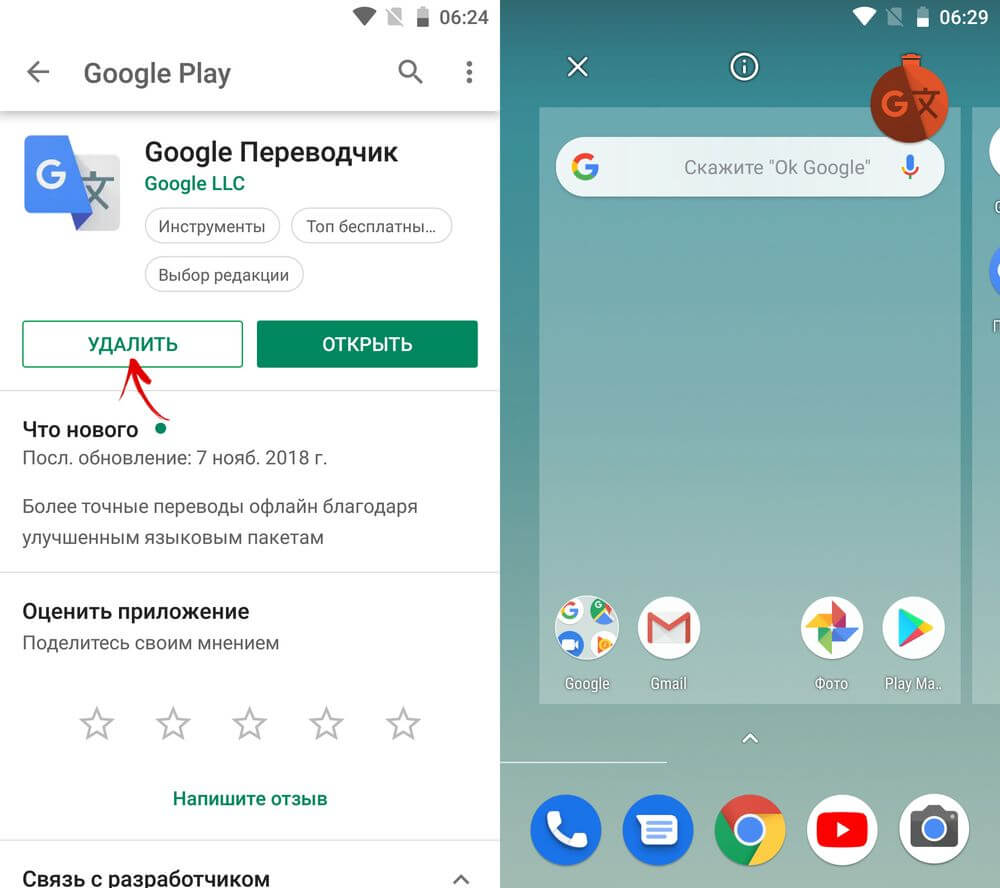
В случае, когда не удается удалить приложение средствами Android, прибегните к помощи ADB. Установите утилиту на компьютер, скачайте Java и драйверы, на телефоне включите отладку по USB и подсоедините аппарат к ПК. Команды ADB выполняются из командной строки либо Windows PowerShell, поэтому в проводнике откройте папку «platform-tools» и, зажав клавишу «Shift», щелкните правой кнопкой мышки по пустому месту. В зависимости от версии Windows, доступны два варианта: «Открыть окно команд» в Windows 7, 8, 8.1 и 10 и «Открыть окно PowerShell здесь» в последних сборках Windows 10. Выберите подходящий пункт.

Команда для удаления приложений – adb uninstall название пакета . В PowerShell вначале добавьте ./ . Чтобы выполнить команду, нажмите «Enter».
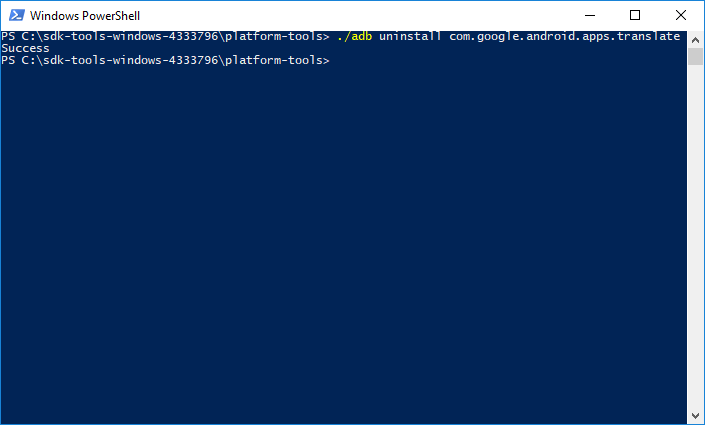
Как узнать имя пакета: откройте страницу приложения на сайте Плей Маркета в браузере и обратите внимание на URL. Текст от «id=» до «&», если последний символ присутсвует в адресе страницы – это название пакета приложения. К примеру, в адресе страницы https://play.google.com/store/apps/details?id= com.google.android.apps.translate &hl=ru имя пакета – com.google.android.apps.translate . Скопируйте его.
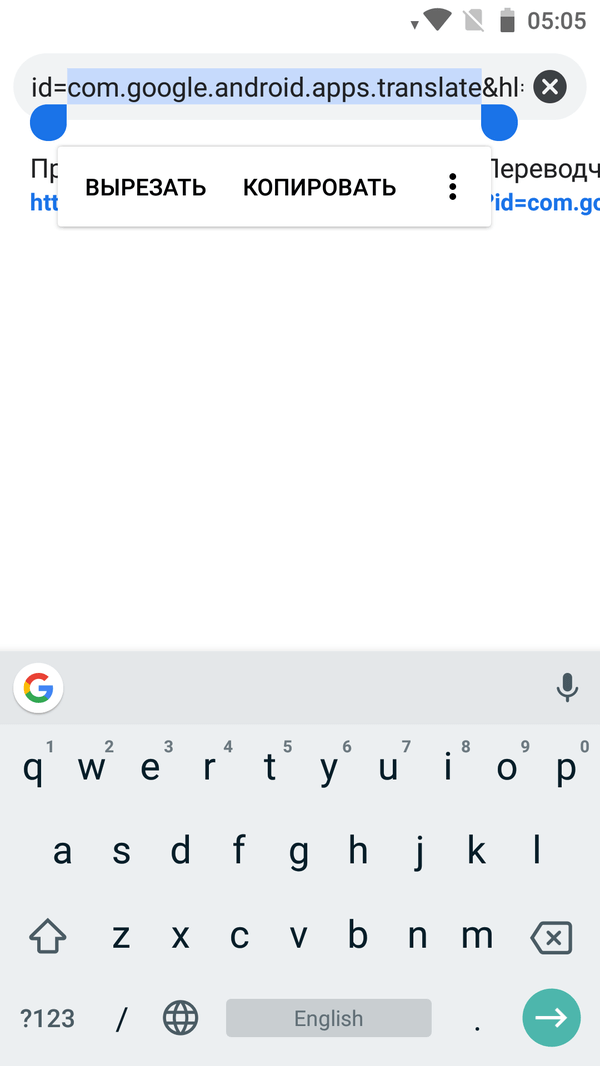
Теперь зайдите в Google Play, найдите приложение и заново установите. Также можете установить программу из .apk-файла либо используя веб-версию Плей Маркета. Во втором случае зайдите в одну учетную запись Google на компьютере и мобильном устройстве.
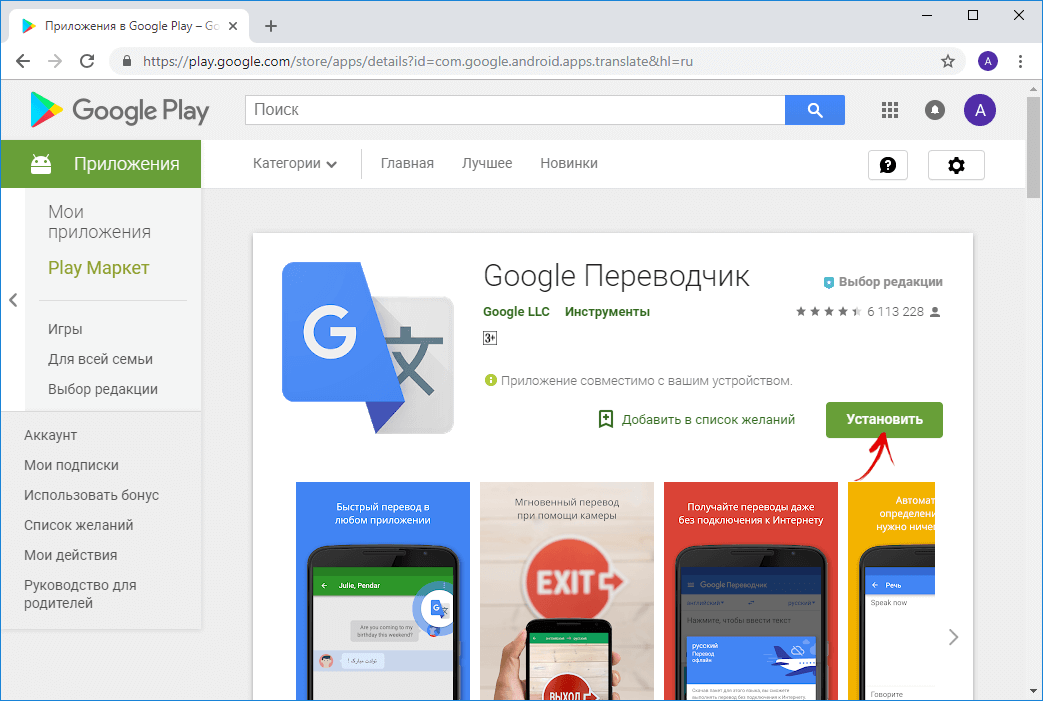
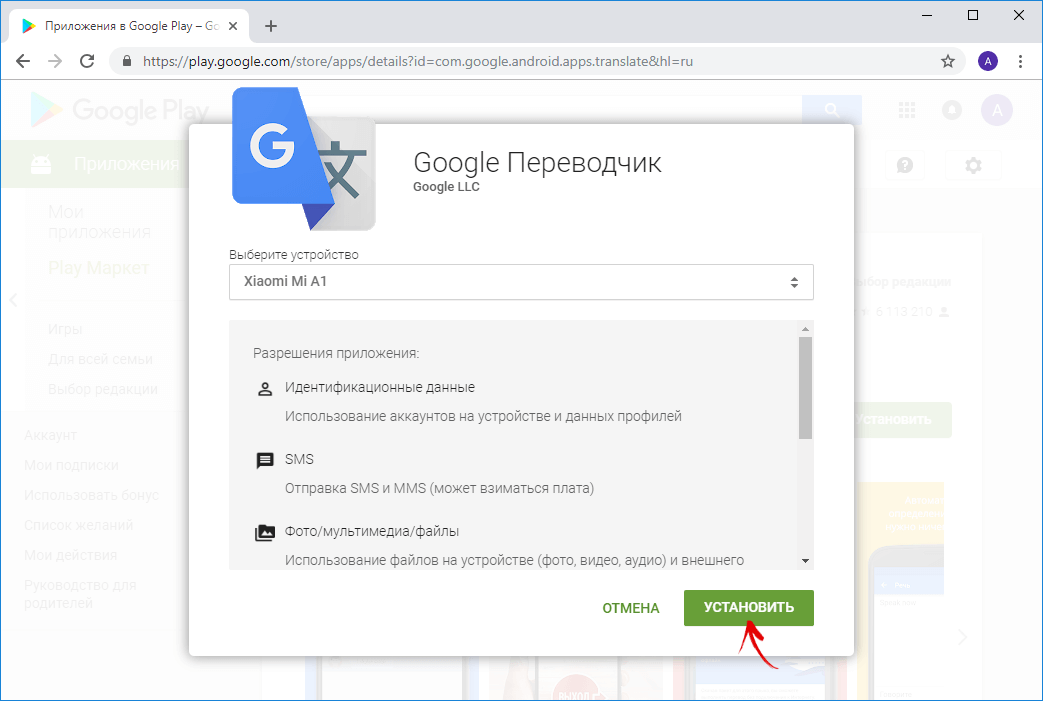
Переустановите системное приложение
Чтобы удалить предустановленную программу, обновление которой вызывает Код ошибки: -504, нужны root права и файловый менеджер с root проводником, к примеру, ES File Explorer или Solid Explorer. Предоставьте проводнику права Суперпользователя и удалите папки программы из директорий «system/app» и «Android/data».
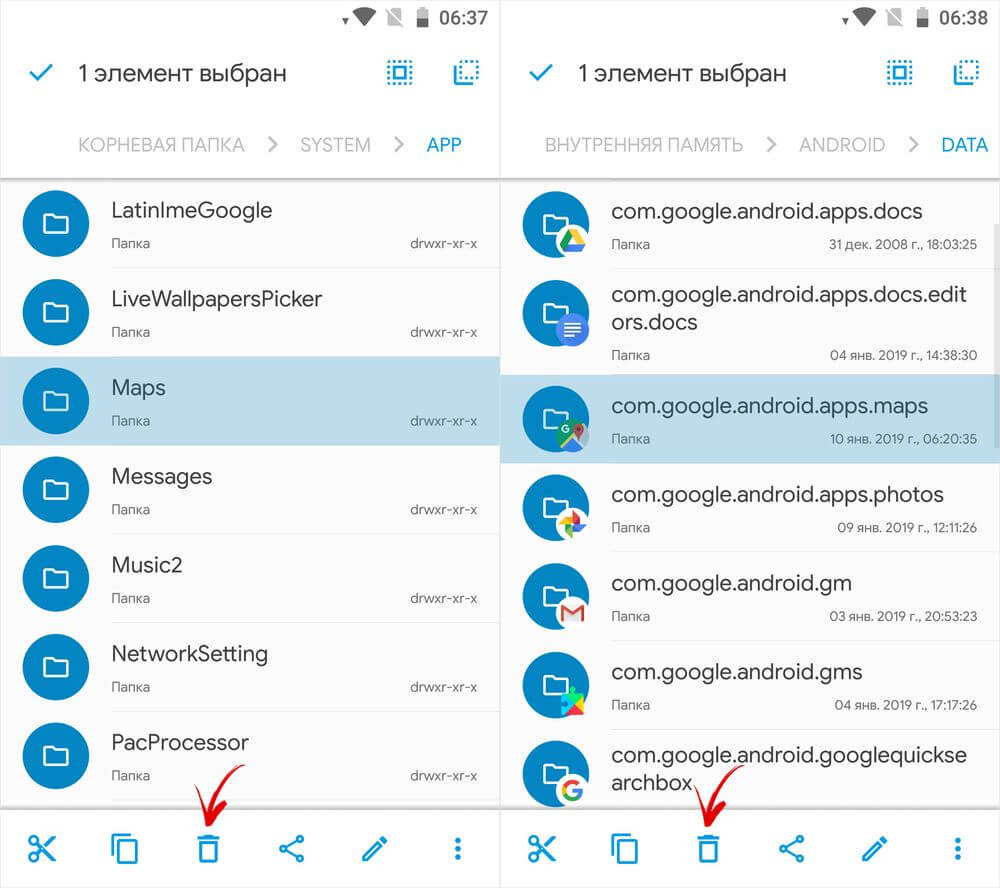
Либо воспользуйтесь специальной функцией ES Проводника и Solid Explorer: раскройте боковое меню, выберите «Приложения» → «Системные приложения», найдите нужную программу и удалите. Деинсталляция предустановленных приложений подробнее описана в этой инструкции.
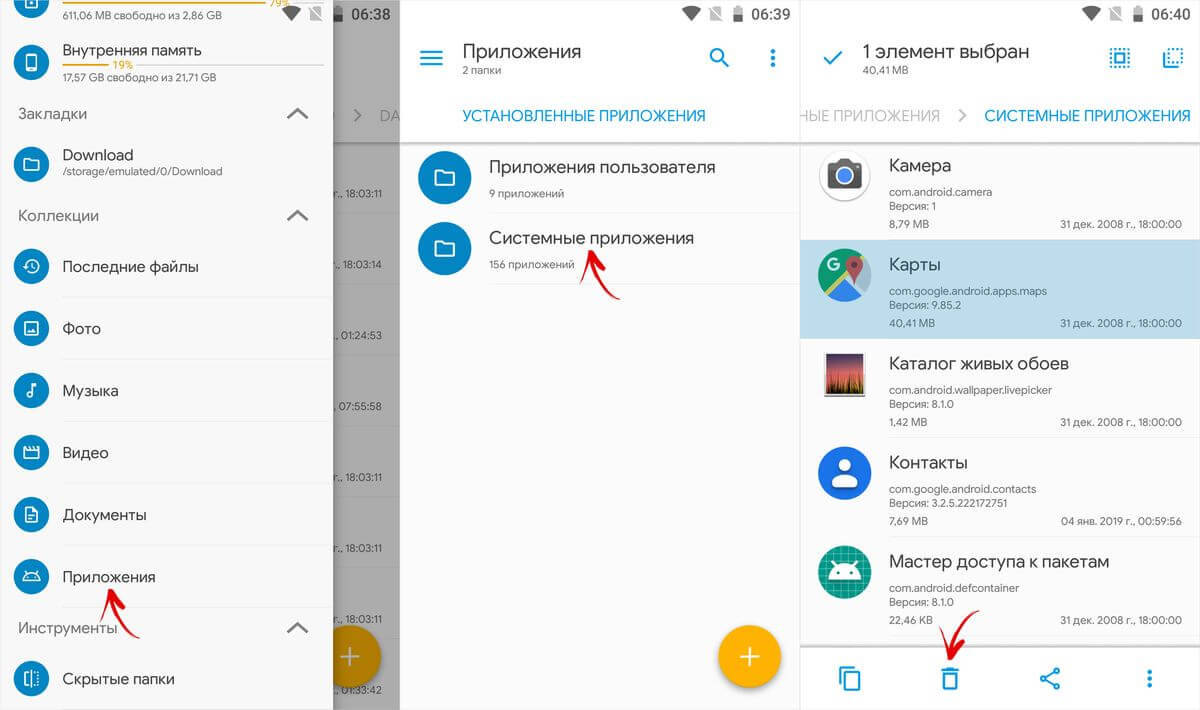
Затем переустановите программу понравившимся способом: загрузив с Плей Маркета, через ADB либо установив .apk-файл.
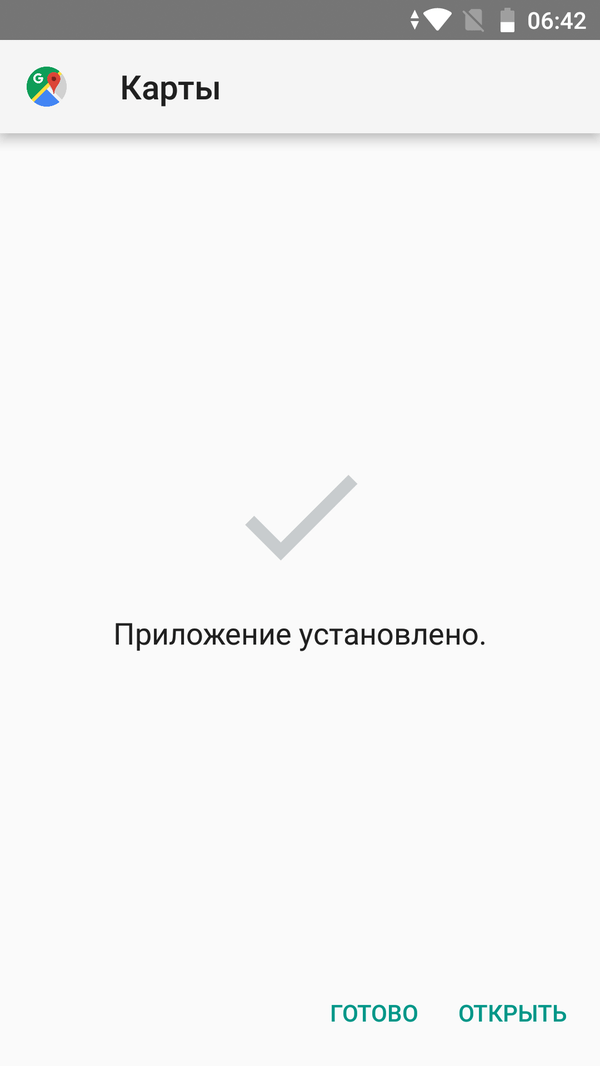
Отредактируйте build.prop
Последнее решение подсказали на форуме XDA-Developers и оно подойдет только для рутованных смартфонов и планшетов. Прежде, чем вносить изменения в файл build.prop, обязательно сделайте бекап прошивки!
Запустите проводник, предоставьте ему root доступ и перейдите в папку «system» в корневом каталоге. Выберите файл «build.prop» и откройте его при помощи текстового редактора.

И замените их на:
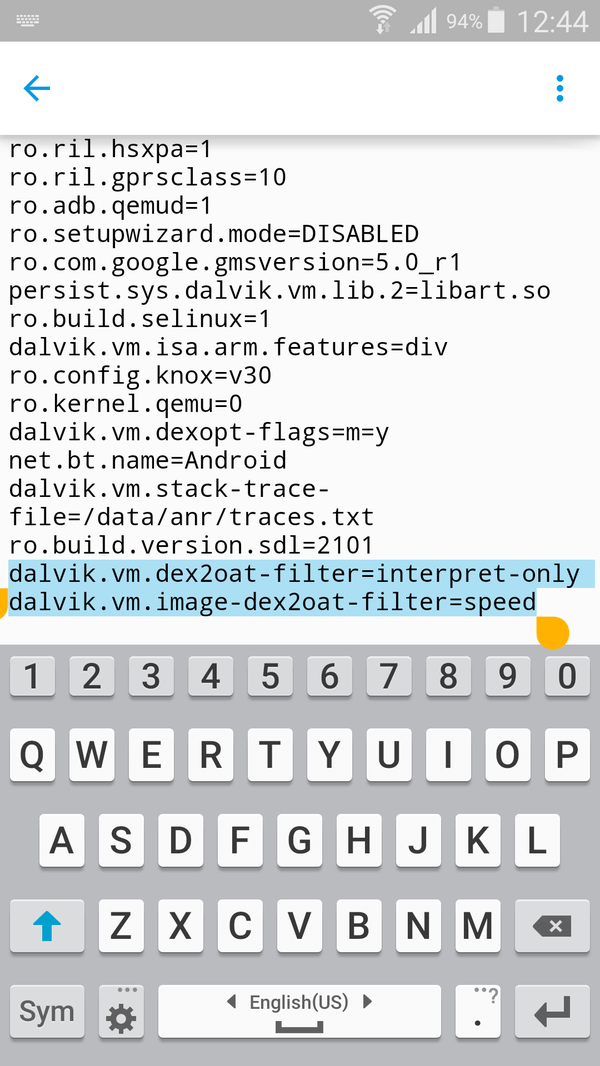
Если в build.prop нет двух первых строк, вставьте две последние. Сохраните правки в файле и перезагрузите аппарат, чтобы изменения вступили в силу.
Главная / Инструкции / Ошибка -504 в Play Market на Android: как исправить
Как исправить ошибку с кодом 504 в Google Play Market
Пользователи операционной системы Android иногда отмечают нарушения работы цифрового магазина для скачивания приложений — Google Play Market. В сети очень много инструкций, которые объясняют, как исправить все проблемы в несколько щелчков. Но стоит ли спешить? Код ошибки не означает одно нарушение, которое можно устранить, очистив память или кэш. На самом деле под тремя цифрами может скрываться несколько десятков проблем, которые необходимо устранить для нормального функционирования гаджета. Некоторые из них могут не только сигнализировать о проблемах в работе приложения, но и угрожать функциональным способностям самого телефона.

Ошибка 504 возникает при попытке загрузить приложения. Чаще всего проблема появляется при скачивании сетевых приложений, ВКонтакте, Инстаграма, Телеграма. Она вызывает очень много вопросов и требует детального рассмотрения всех факторов, которые могли стать причиной неполадки.
Что значит ошибка 504
Чтобы возобновить нормальную работу гаджета, необходимо понять, что значит ошибка 504, почему она возникает в виртуальном магазине. Play Market — это универсальный магазин, необходимый для удобного скачивания и установки программ на телефоне, оснащенном системой Андроид.
Использовать Google Play можно для просмотра, поиска, потоковой передачи или загрузки контента на свой мобильный телефон, компьютер, телевизор, часы или другое совместимое устройство. Оно популярно удобным интерфейсом, простой навигацией, наличием бесплатных программ. Каждый пользователь, который желает использовать маркет, должен быть зарегистрирован в системе, указав возраст и получив личный аккаунт. Это делается для ограничения потока контента, ведь дети очень часто находят приложения, которые не предназначены для их глаз.
Код ошибки 504 в приложении Play Market сигнализирует о том, что:
- невозможно скачать приложение;
- установка обновлений заблокирована.

Аккаунт — это личный кабинет, который можно легко поменять, вписав почту, но вместе с этим может случиться сбой, что приводит к нарушениям. Исходя из этого, можно сделать вывод: если система не имеет доступа к личному кабинету пользователя, он не может скачать файл или программу, возникает ошибка 504.
При установке приложения Play Market или регистрации в нем каждый клиент задает определенный путь для скачивания файла. Он может устанавливаться по умолчанию. Отследив его, можно обозначить ряд причин, которые могут препятствовать нормальному скачиванию, в зависимости от того, на каком из уровней появилась проблема. Если путь указан неверно, папка, на которую он был ориентирован, заблокирована или удалена, возникает ошибка 504. Возможно, для хранения была установлена SD-карта. Но она извлечена неправильно, не определяется гаджетом, переполнена, тогда приложение даст знать об этом с помощью кода.
Некоторые пользователи применяют для повышения функциональной способности Play Market прокси-сервер. Простым языком, это посредник, который перенаправляет путь сохранения файла. Это делается для скачивания программ, к которым нет доступа в некоторых регионах, устранения надоедливой рекламы или использования HTML-кодировки. Это еще одно звено, которое может функционировать неправильно, вследствие чего возникает ошибка 504.

Каждое приложение, связанное с интернетом, ориентируется на установленную дату и время. С учётом этих параметров скачиваются файлы, выходят обновления. При определенных нарушениях в работе они могут сбиться, что будет препятствовать нормальной работе. В таком случае приложение обозначает ошибкой, что не справляется с поставленной задачей загрузки. Например, дата стоит на 2019 год, а приложение вышло в 2020 году. Эта несостыковка приводит к сбою.
Также, если приложение обновлено, но год стоит неправильный, оно перестанет функционировать. Заданные параметры не позволят ему работать в этом временном промежутке, ведь их не существовало.
Play Market постоянно обновляется, меняются некоторые характеристики, которые могут нарушить привычное функционирование и заблокировать скачивание. Случается, что во время переустановки происходят сетевые сбои, из-за чего она не проходит правильно. В результате магазин не может выполнять определённые задачи из-за неполноценного программного оснащения, необходимого для функционирования, в результате возникает ошибка 504.
Несмотря на то что все эти факторы слабо взаимосвязаны, кодировка может быть одинаковой. Это значит, необходимо последовательно проверить все возможные проблемы — от легких до сложных, чтобы восстановить работу.
Причины появления ошибки 504
Заметив при скачивании приложения уведомление «Ошибка 504», необходимо выполнить некоторые действия, которые помогут быстро обозначить проблему и придумать, что делать.
Исходя из уже изученных данных, которые необходимы для нормального функционирования Play Market, можно сделать вывод: ошибка 504 возникает в случаях:

- неправильно выбранного часового пояса;
- ошибки при установке текущей даты;
- некорректной установки обновлений;
- перегруженной памяти приложения или устройства;
- большого количества кэша, мусорных файлов, ненужных apk;
- нестабильного подключения к мобильной сети Интернета или Wi-Fi;
- ошибки в обнаружении SD-карты;
- сбоя при использовании прокси-сервера;
- проблемы с доступом в личный кабинет.
Одна из интересных особенностей: чаще всего ошибка 504 возникает при скачивании приложений, которые требуют регистрации аккаунта или сертификации. Например, игры, блокноты скачиваются нормально, а уведомление о проблеме выдавалось при загрузке:
- поисковиков (Yandex, Google Chrome, Opera);
- сетевых программ (YouTube, Instagram, ВКонтакте);
- приложений, требующих аутентификации (Таблицы, Документ, Презентации);
- сервисов почты (GMail, Mail.Ru, Rambler);
- обновлений самого виртуального магазина;
- нарушение сертификации.
Главные особенности проверки нарушений — последовательность. Большинство причин ошибки 504 можно исправить самостоятельно. Это поможет подробно разобраться в особенностях функционала вашего гаджета, обновить сервисы и сэкономит деньги на ремонт.
Ошибка 504 в Google Play
Если ошибка 504 в Плей Маркете возникает первый раз, но исчезает в дальнейшем, необходимо обратить на неё внимание. В дальнейшем она может возникать намного чаще, препятствуя нормальному функционированию гаджета.

Как устранить ошибку 504
Большинство манипуляций, которые необходимо сделать для устранения ошибки, проводятся в графе «Настройки». Изначально можно обратить внимание на самые простые факторы — проверить установленные на телефоне часовой пояс и дату. Если есть ошибка, необходимо перейти в настройки телефона, выбрать графу установка даты и времени, внести коррективы и перезапустить телефон.
Перезагрузку гаджета необходимо делать после каждой манипуляции по изменению установок, чтобы приложения запустились заново с указанными настройками.
Следующее, что необходимо проверить, — сеть. Без неё приложения не будут загружаться на телефон в любом случае. Даже если обозначение интернета выглядит нормальным, количество «палочек» Wi-Fi достаточное, необходимо углубиться в эту тему. Очень часто в конце использования тарифного пакета на счету остается минимальное количество мегабайт. Их недостаточно для установки обновления или скачивания apk., поэтому система сигнализирует об ошибке. Достаточно проверить баланс, пополнить счет или найти источник Wi-Fi-раздачи.
Если основные настройки выполнены верно или их изменения не дали желаемого результата, необходимо обратить внимание на Play Market. При загрузке файлов или их удалении на телефон попадают файлы кэша. Это загрузочные папки, документы для установки, отчеты о работе программы, локальные копии мультимедиа. Они тормозят работу приложения и телефона при превышении определенного показателя, который индивидуален для каждого гаджета, начинаются сбои и с загрузкой.
На базе ОС Андроид есть три разновидности кэш-файлов:

- Dalvik-cache — автоматически удаляется или переписывается; безвредный для функционирования телефона;
- кэш системных приложений — чистится редко, так как его удаление может привести к сбою в работе;
- кэш пользовательских программ — располагается во внутренней и внешней памяти, засоряя ее.
Для оптимизации работы необходимо очистить кэш именно установленных приложений. Сделать это достаточно легко: зайти в менеджер приложения, открыть настройки, нажать кнопку «Очистить кэш».
Но это не единственный способ. Можно воспользоваться специальными утилитами, например Clean Master. Это программа, которая отслеживает мусор, информирует о необходимости его удаления и выполняет оптимизацию системы.
При переполненной памяти телефона необходимо найти определенное место для установки. Это можно сделать, удалив ненужные программы. Если таковых нет, но телефон поддерживает карту памяти, можно перенести их туда. Не все приложения имеют такую возможность, придётся проверять каждый по отдельности. Выполняется данная манипуляция так: войти в «Настройки» =>нажать на значок «Приложения» => «Управление приложениями» => «Сторонние» или «Установленные» => «Перенести на SD-карту».
Ошибка 504 может возникнуть из-за проблемы в пользовании учётной записи, непроизвольного выхода, смены почты или пароля входа. Чтобы восстановить нормальную работу, достаточно удалить учётную запись в «Настройках» телефона и добавить её снова, введя данные e-mail, который доступен только одному пользователю.

Внося изменения, необходимо запомнить изначальное положение галочек или создать резервные копии, чтобы избежать сбоя настроек.
Если ни один из предложенных выше способов не подошёл, необходимо ознакомиться с сертификацией и настроить ее. Это одна из самых новых проблем, которая появилась после изменения правил пользования виртуальным магазином в марте 2018 года. Блокируются пользователи без сертификации, а также если она не соответствует заложенным разработчиками параметрам. Процесс настройки сложнее по сравнению с остальными способами исправления ошибки 504, но он поможет избавиться не только от неё, но и от ряда возникающих проблем.
Изначально нужно определить, есть ли нарушение. Для этого достаточно запустить приложение и открыть настройки. Страницу пролистывают в самый низ к последнему пункту — «Сертификация в Play Market-защите». Нажимать ничего не нужно, вся необходимая информация указана там же, под надписью.

Процесс сертификации выглядит следующим образом. Изначально необходимо узнать личный номер устройства Google Service Framework Device ID. Это делается с помощью специальной программы: Device ID. Если ее скачивание через маркет невозможно, можно воспользоваться другими сервисами или вручную скачать файл .apk и запустить его через «Мастер установки».
Программа не занимает много места, и после определения кода её можно удалить. Далее нужной войти на страницу сертификации https://www.google.com/android/uncertified/ и ввести номер в поле. После регистрации гаджет лучше перезагрузить и пользоваться Play Market, как обычно.
Видео «Устранение ошибки 504»
Убрать ошибку сервера довольно просто, если сохранять последовательность действий и правильность манипуляций. Для более подробного рассмотрения устранения проблемы со скачиванием медиа в приложении Play Market предлагаем вам ознакомиться с подробным видео.